কমেন্ট যুক্ত করা
ওয়ার্ডপ্রেসে কিভাবে কমেন্ট যুক্ত করতে হয় তা এই অধ্যায়ে শিখবো। কমেন্ট যুক্ত করলে ভিজিটররা আপনার সাথে আলোচনা করতে পারবে। কমেন্ট এডমিন দ্বারা অনুমোদিত হতে হবে এবং পরবর্তীতে আলোচনার জন্য পোষ্ট করতে পারবে।
আপনার ব্লগ পোষ্টে কিভাবে কমেন্ট যুক্ত করতে পারবে তা নিচে ধাপে ধাপে দেখানো হলো।
ধাপ (১):Pages -> All Pages এ ক্লিক করুন।
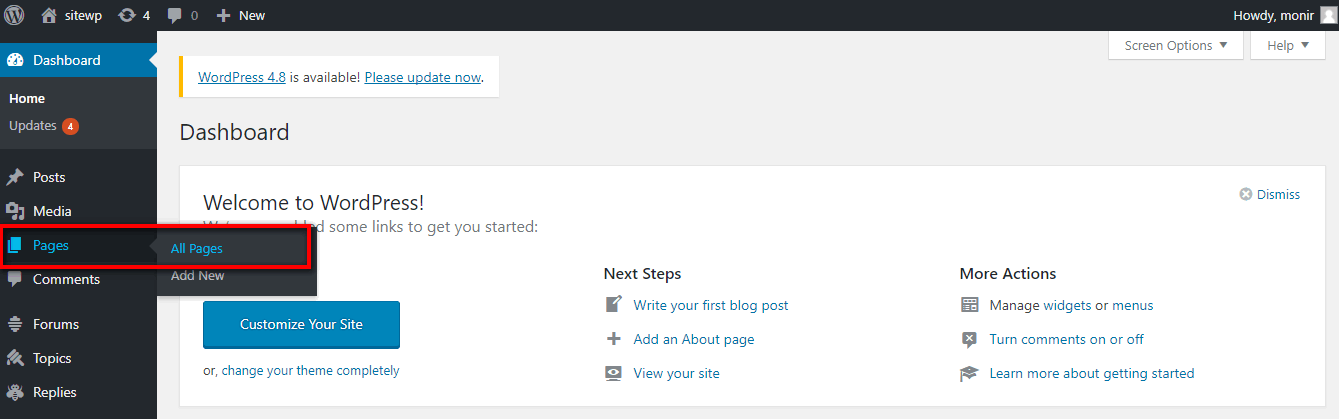
ধাপ (২):নিম্নোক্ত স্ক্রিনের মত যেকোনো পেইজ সেলেক্ট করে কমেন্ট যুক্ত করতে পারেন। এখানে আমরা Sample page পেইজে কমেন্ট যুক্ত করা দেখবো।
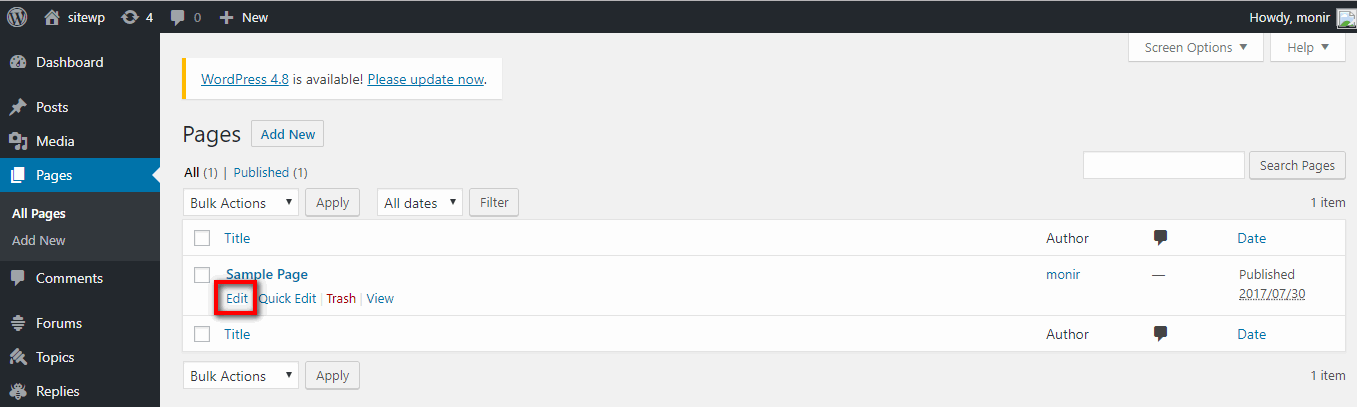
ধাপ(৩):এই পেইজে কমেন্ট যুক্ত করতে উপরের ডান কর্নারের Screen options এ ক্লিক করুন।

ধাপ(৪):Screen options এ ক্লিক করলে উপরে একটি লিস্ট দেখা যাবে। সেখানে Discussion এবং Comments এ চেক মার্ক দিন।

নির্দিষ্ট পেইজ সেলেক্ট করে আপডেট বাটনে ক্লিক করুন।
ধাপ(৫):আপনি তখন পেইজের নিচে Discussion এবং Comments box দেখতে পাবেন।

তারপর Add Comment ক্লিক করে আপনি আপনার কমেন্ট লিখতে পারবেন।
ধাপ(৬):কোনো কমেন্ট আপডেট করতে চাইলে Update বাটনে ক্লিক করুন।




